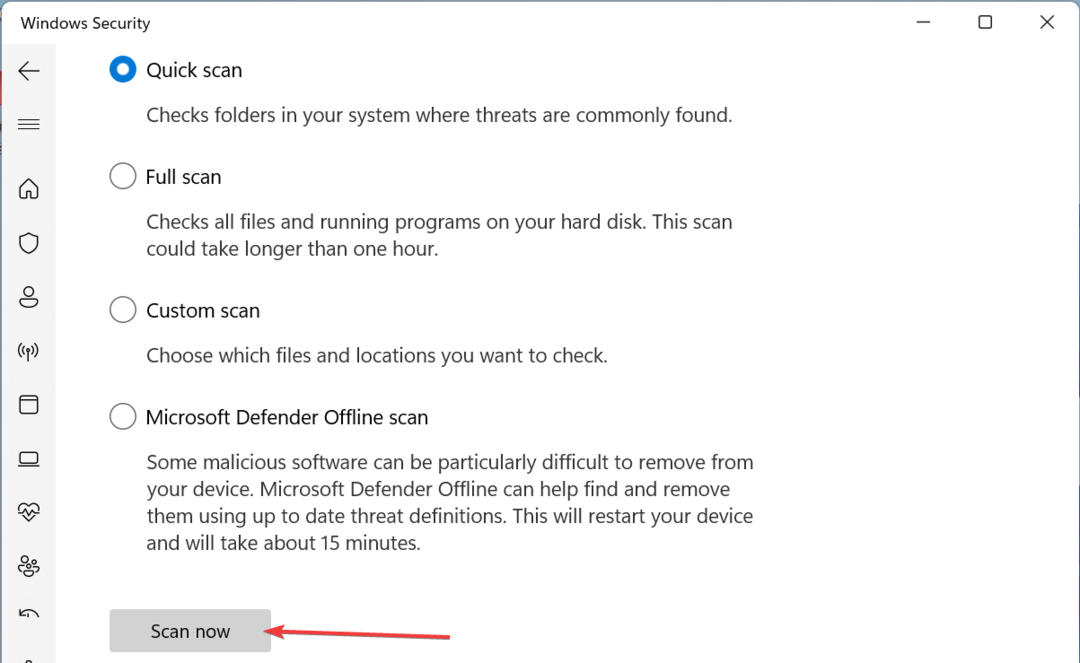- 最近では、Windows 10デスクトップをリモート制御する必要があり、リモートで作業する場合に大きな違いが生じます。
- Windowsの組み込みツールが必要ない、または使用できない場合は、他のすばらしいソフトウェアオプションを利用できます。
- 優れたWindows10リモートコントロールソフトウェアは、その機能への迅速なアクセスと優れた移植性を提供します。
- リモートソフトウェアを使用する場合の非常に重要な側面は、オンラインでIDを保護する機能でもあり、これを選択する際の重要な要素にします。
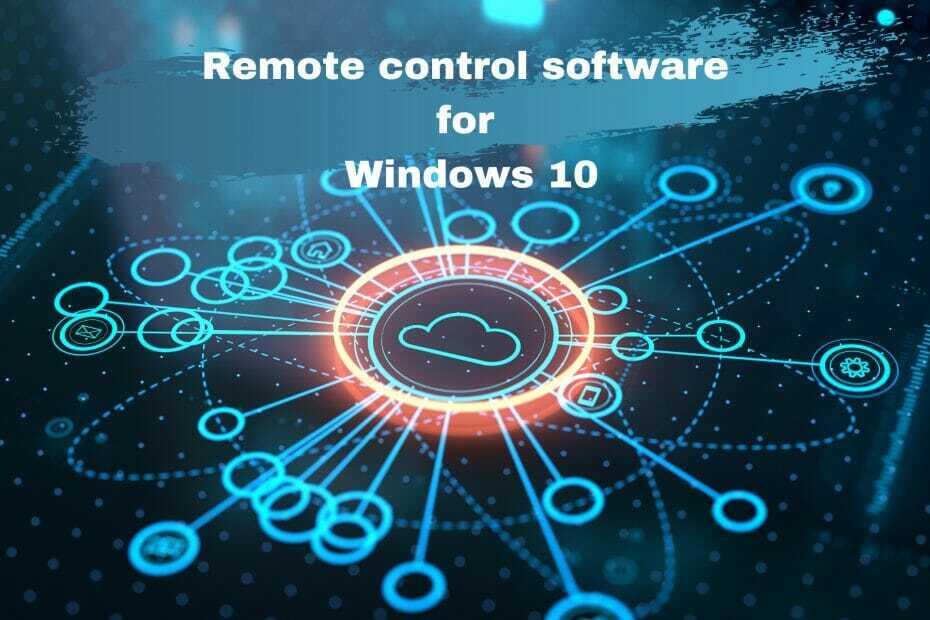
- 銀行レベルの暗号化と完全なプライバシー
- すべての主要なオペレーティングシステムのマルチプラットフォームサポート
- 迅速で直感的なファイル転送
- 低帯域幅消費と高速ping応答
- トラブルシューティングを容易にする高いフレームレート
- Anydeskを入手する
リモートデスクトップアプリケーションとも呼ばれるリモートコントロールソフトウェアを使用すると、ユーザーは別のシステムまたはデバイスから1台のPCにリモートアクセスできます。
それは別のデスクトップ、ラップトップ、 タブレット、または他のPCのリモートコントロールになるモバイルですらあります。
これは、クライアント/サーバー(またはホスト)モデルに基づいており、リモートコントロールデバイスがクライアントであり、リモートPCがホストです。
このソフトウェアは、ITサポートと管理にとって特に重要です。
Windows10には独自の機能があります リモートデスクトップ接続ツール. ただし、のサーバー部分 リモートデスクトップ ProfessionalエディションとEnterpriseエディションにのみ含まれています。
したがって、これらのエディションのいずれかをお持ちでない場合、これはWindows10に最適なリモートデスクトップソフトウェアの一部です。
最高のWindows10リモートコントロールソフトウェアはどれですか?
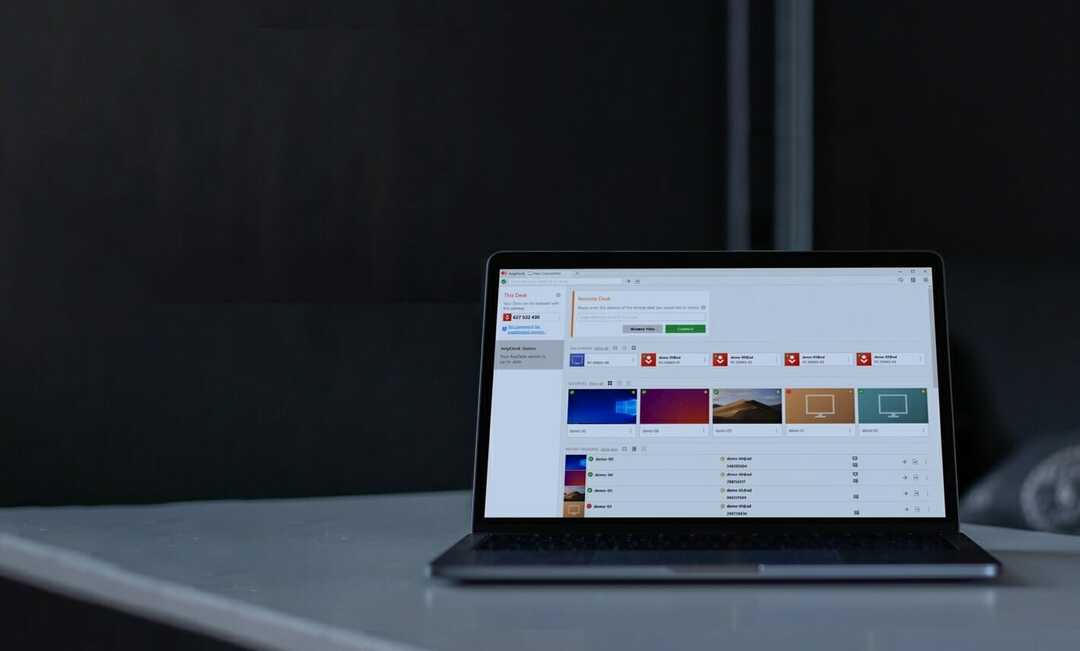
家族、チーム、個人使用を問わず、誰でもアクセスできるアプリが必要な場合は、AnyDeskを利用してください。
動作中のコンピュータにリモートでアクセスして、同じドキュメントで作業を続けたり、複数の人と共同作業したり、ファイルを安全に転送したりするのがいかに簡単であるかがわかります。
このソフトウェアは、強力な暗号化標準を使用して、不正アクセスをブロックし、関係するすべての関係者の安全な接続を確保します。
さらに、このアプリはすべての主要なプラットフォームにネイティブクライアントを使用するため、ラップトップ、モバイル、またはRaspberryPiのいずれからでもデスクトップにリモートでアクセスできます。
このツールには、同時にアクセスする必要のあるユーザーの数に応じて、2つの異なるプランがあります。

AnyDesk
すべての主要なプラットフォームに対応する便利なリモートデスクトップアクセスアプリ。どこからでもPCに接続できます。

Mikogoは、プレゼンテーション、テクニカルサポート、およびWeb会議に最適な無料のリモートコントロールソフトウェアです。
Mikogo Webサイトでアカウントを設定し、下のリンクの[ダウンロード]ボタンをクリックしてソフトウェアの設定を保存することで、ソフトウェアを実行できます。
セッションに最大25人の参加者を含めることができるプロフェッショナル有料バージョンもあります。
Mikogoには、豊富なデスクトップ共有オプションと優れたHTMLビューアがあり、ユーザーがPCまたはMacを多数の参加者と共有するのに役立ちます。
このソフトウェアには、音声およびビデオ会議オプションと、ユーザーが複数の招待状を送信して事前に会議をスケジュールできるセッションスケジューラが含まれています。
参加者が画面に描画できるマルチユーザーホワイトボードは、プレゼンテーションに役立ちます。 Mikogoのスクリーンレコーダーツールを使用してセッションを記録できます。
このソフトウェアはほとんどのプラットフォームとも互換性があり、スイッチプレゼンターがあり、ファイル転送とチャットのオプションが含まれています。
これは、複数の参加者のリモートデスクトップ接続を設定するための最良のプログラムの1つです。

ミコゴ
今日、有能なMikogoを使用して、地球上のどこからでもPCをリモート制御できます。
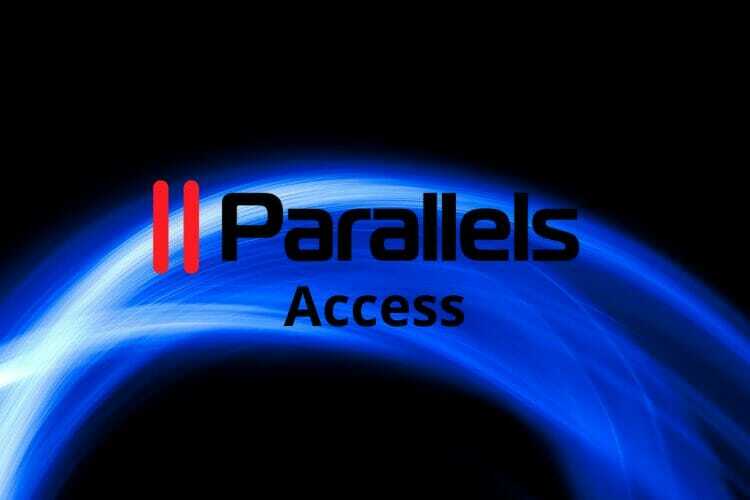
Parallels Accessは、低解像度の画面に関して特に便利なすばらしいツールです。
あなたがいるときはいつでもあなたの電話からあなたのコンピュータにアクセスすることができます。 最も重要なことは、携帯電話からでも、絶対にすべてのコンピューターファイルとアプリにアクセスできることです。
これは、特に電話のOSで読み取れないファイルにアクセスする必要があるが、それらに対して特定のアクションを実行する必要がある場合に、非常に便利です。
Parallels Accessを使用すると、クリックしているアプリに実際に焦点を合わせることができるため、このアプリでは、実行するアクションに焦点を合わせることができます。
PCの画面がモバイルデバイスの画面に表示されるだけではないため、小さなアイコンをクリックするために指でズームインする必要はありません。
このリモートデスクトップソフトウェアを試すことを強くお勧めします。
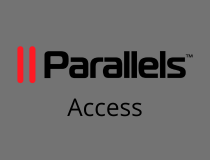
ParallelsAccess
デバイスがリモートコントロールソフトウェアと互換性がないことを心配する必要はありません。 今すぐParallelsAccessをお試しください。

Radmin Remoteは、リモートコンピューターと複数のクライアントコンピューター間の高速通信を提供し、在宅勤務、デモ、およびITサポートに使用できるようにします。
このソフトウェアはWindowsPC用に開発されていることに言及する必要があります。 Radminビューアには、まともなボックスと、双方向クリップボードなどの非常に興味深い共有ツールがあります。
また、ホストとビューア間のチャット会話もサポートします。 そのデュアルペインのファイル転送ツールは、リモートアクセスソフトウェアの標準です。
ビデオ接続はスムーズに実行され、リモートコンピューターに座っているときと同じ品質のプログラムを簡単に操作できます。
Radminは、256ビット暗号化を実装することで優れたセキュリティも提供します。 この機能により、他の人が使用している標準を超えて、データ交換を安全に保つことができます。
また、空白画面機能を有効にしてリモートPCを保護することもできます。 キーボード ロック。 IPフィルタリングに加えて、リモートコンピューターの一部へのアクセスを制限するオプションがあります。
これは、デモを実行したり、テクニカルサポートの実行やWeb会議への参加など、他の誰かがコンピュータにリモートでアクセスできるようにする場合に特に便利です。
⇒ RadminRemoteを入手する

他の無料のリモートコントロールソフトウェアに代わるものをお探しですか? SupRemo まさにあなたが必要なものです。 これは、信頼性が高く、完全に保護された、本当に手頃な価格のリモートコントロールツールです。
使用するデバイスに関係なく、SupRemoはほとんどの電話、タブレット、PC、およびラップトップと完全に互換性があります。 Linux、Android、iOS、macOS、そして明らかにWindowsから使用できます。
SupRemoは非専門的および/または非継続的な使用のために完全に無料であるため、最も安全でアクセス可能な方法で、世界中のどこからでもデバイスをリモートで制御します。
あなたは会社の一員ですか? その後、四半期および年間のビジネスプランのいずれかにアップグレードすることもできます。 これらの計画は、必要な同時セッションの数に応じて調整されます。
さらに優れているのは、すべてのライセンスで無制限の数のデバイスに無制限にインストールできることです。 ライセンスをインストールできるエンドポイントの実際の制限はありません。
これは、同時接続の数が本当に重要なので、複数のデバイスでライセンスを使用できることを意味します。
複数の画面共有セッションを同時に実行する場合は、ユーザーあたり月額6ドルからの価格も設定されています。
SupRemoのおかげで 強力な機能、あなたは自由にそして安全に働くことができるでしょう:
- 許可されたID そして サービスとしてのインストール 画面の前に個人がいなくても、企業がリモートで接続できるようにする
- 暗号化された接続 セッション中にデータを保護します
- チャット 2人のつながりのある人々の間の相互作用とコミュニケーションのために
- 自動更新 ソフトウェアの新しいバージョンが利用可能であるときはいつでも
- オンラインレポート 接続に関する統計とデータを提供します
- リモート印刷と転送 2つのデバイス間のデータの
- インターフェースのカスタマイズ それはあなたがあなた自身のブランド、情報、そして参照を挿入することを可能にします
⇒ SupRemoを入手する
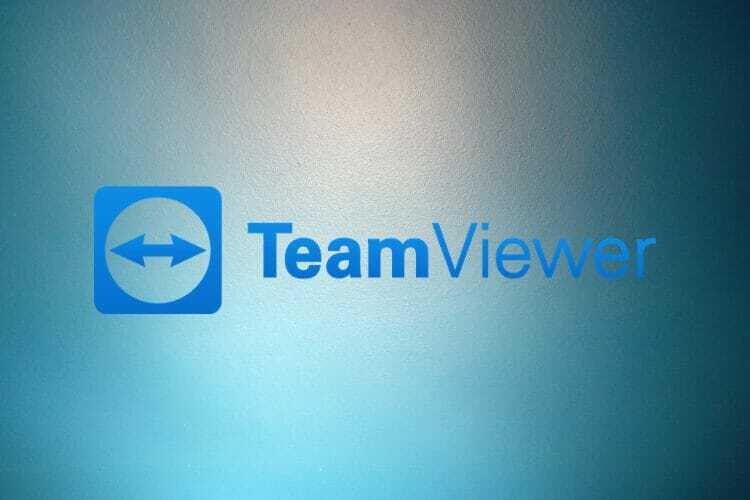
無料のリモートコントロールソフトウェアソリューションのリストは、 TeamViewer. 紹介する必要はありません。
これは、Android、iOS、Linux、Mac OS Xと互換性のあるマルチプラットフォームのソフトウェアプログラムであり、ユーザーはタブレットやモバイルでリモートコンピューターに接続できます。
以下のリンクにある[TeamViewerのダウンロード]ボタンを押してWindowsに追加したり、ここからモバイルにアプリを追加したりできる、無料で入手できるソフトウェアです。 MicrosoftStoreページ.
TeamViewerは、最小限のシステム構成で簡単にセットアップできます。
TeamViewerを起動して実行すると、プライマリユーザーとほぼ同じようにリモートコンピュータに直接アクセスできます。
または、ファイル転送などの制限付きのリモートコントロールセッションのみをクライアントに許可することもできます。 このソフトウェアには、ホストからクライアントへの直接ファイル転送に便利なドラッグアンドドロップUIがあります。
このプログラムを使用すると、管理ポータルから任意の数のコンピューターにリモートアクセスできますが、ほとんどの代替ソフトウェアでは、最大10〜25のエンドポイントへのリモートアクセスしか提供されません。
TeamViewerには マルチモニター 複数のVDU間を移動できるようにサポートします。 さらに、リモート印刷、スケジューリング、Wake-on-LAN、リモート更新、およびセッション記録オプションが含まれています。
そのため、TeamViewerには、リモートデスクトップアプリケーションから最も必要となるすべてのオプションがあります。
⇒ TeamViewerを入手する

Splashtopは、Windows、Mac OS X、iOS、およびLinux用のもう1つのマルチプラットフォームプログラムです。 これにより、WindowsMobileをデスクトップのリモコンに変えることができます。
Splashtopの年間サブスクリプション料金は、LogMeInなどのいくつかの代替手段と比較して依然としてお得な価格です。
Windowsデバイス用のSplashtopPersonalアプリは無料で入手でき、Spashtopのグローバルサーバーインフラストラクチャ用のAnywhere AccessPackアップグレードも含まれています。
Splashtopは、毎秒30フレームで一流のオーディオとビデオのストリーミングを行う高性能リモートデスクトップソフトウェアです。
そのため、Splashtopは特に強力です メディアストリーミング リモートデバイスから、3Dゲームを提供できます。 このソフトウェアを使用すると、リモートPC上のほとんどすべてのファイルまたはアプリにアクセスできますが、TeamViewerのドラッグアンドドロップサポートがありません。
Splashtopのインストールとセットアップも非常に迅速で簡単です。 ビジネスバージョンには、追加のリモート印刷、注釈とリモートウェイク、チャット、ユーザー管理、およびファイル転送オプションが含まれています。
⇒ Splashtopを入手する

LogMeInは、Windows、Mac OS X、 アンドロイド、およびiOS。 つまり、これは別のデバイスで使用できるもう1つのクロスプラットフォームプログラムです。
LogMeInには、年間サブスクリプション料金の3つのバージョンがあります。
これは、ストリーミング時の遅延がほとんどない最速のリモートデスクトップアプリケーションの1つです。 LogMeInを使用すると、ファイルをホストからクライアントに、またはその逆にドラッグアンドドロップして、ファイルを簡単に転送できます。
ソフトウェアにはリモート印刷オプションがあるため、デスクトップから印刷できます。 それはサポートします マルチモニターディスプレイ そのため、クライアントは複数のVDUと動的IPを表示できます。
LogMeInは、ドキュメントを保存、共有、アクセスできるProサブスクリプション用に1TBのストレージも提供します。 LogMeInの共有ホワイトボードは、ユーザーがホスト上でフリーハンドの絵を描くことを可能にするもう1つの目新しさです。
そのため、LogMeInには確かに広範な構成設定と、多くの選択肢に含まれていないいくつかのオプションがあります。
⇒ LogMeInを入手する

VNC Connectは、Virtual NetworkComputingプロトコルに基づくリモートデスクトップソフトウェアです。
このソフトウェアは複数のプラットフォームで機能し、直接接続とクラウドリモートアクセスの両方の接続を提供します。 Home、Professional、およびEnterpriseバージョンがあります。
VNC Connect ProfessionalおよびEnterpriseバージョンには、年間サブスクリプションがあります。
最も簡単なセットアップと構成はありませんが、VNC Connectは確かに、優れたセキュリティオプションのセットを備えた多用途のリモートデスクトップソフトウェアです。
たとえば、IPフィルタリング、キーボードロック、非アクティブタイムアウト機能が含まれます。 EnterpriseバージョンはTCPと直接互換性があり、ユーザーが作成できるようにします 仮想デスクトップ Linuxでは。
ProエディションとEnterpriseエディションの両方に、チャット、リモート印刷、およびファイル転送ツールが含まれています。
⇒ VNCConnectを入手する

GoToMyPCは、セットアップが迅速かつ簡単で、遅延を最小限に抑えて速度を最適化するリモートデスクトップソフトウェアです。
毎月のサブスクリプションを持つPersonal、Pro、Corporateバージョンがあります。 パーソナルとプロのサブスクリプションは月額$ 12と$ 23です。 ポータブルバージョンのソフトウェアもあります USBドライブ.
すべてのバージョンで、無制限のリモートアクセス、リモート印刷、ファイル転送と同期のオプションが提供されます。 複数のプラットフォームと互換性があるため、さまざまなデバイスでWindows用のデスクトップリモートコントローラーをセットアップできます。
このソフトウェアは、マルチモニターサポート、リモート印刷、動的IPサポート、チャット、およびゲスト招待オプションを誇っています。 ただし、GoToMyPCの最大の目新しさは、デスクトップに追加できるリモートデスクトップショートカットです。
プログラムのセッションの使用状況レポートも役立ちます。
⇒ GoToMyPCを入手する
これらは、Windows10に最適なリモートコントロールソフトウェアです。 それらを使用すると、キーボードとマウスのコントロールを使用して別のデスクトップまたはラップトップに接続できます。
それらはすべて複数のプラットフォームをサポートしているため、Windowsデスクトップ用にタブレットまたはモバイルリモコンをセットアップすることもできます。
他にご提案やご質問がございましたら、下のコメントセクションにご遠慮なくお寄せください。必ずチェックさせていただきます。
よくある質問
リモートアクセスツール(RAT)は、ハッカーがリモートPCを乗っ取るために使用するマルウェアの一種です。 また、テクニカルサポートのためにリモートPCアクセスを提供するなど、正当な目的もあります。 RAT攻撃をブロックするには、疑わしいリンクやファイル共有コンテンツに近づかないでください。 そして使用する アンチハッキングソフトウェア.
Windows PCでは、 リモートデスクトップ接続. 複数のインスタンスを使用できるため、一度に複数のリモートPCに接続できます。
試すべきいくつかのオプションがあります。 直接の推奨を与える代わりに、私たちのレビューを見てください これらのリモートデスクトップアプリ.